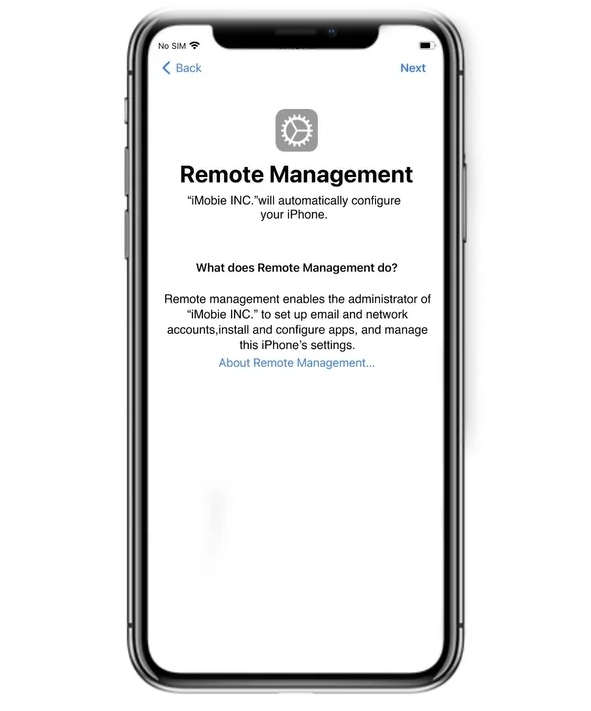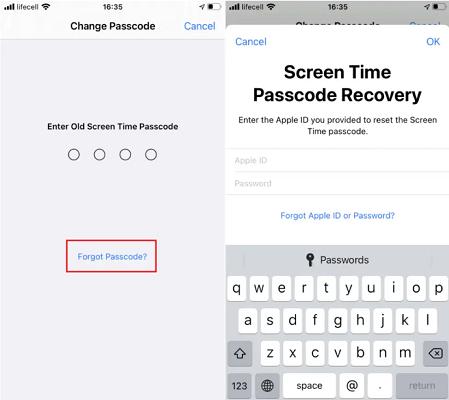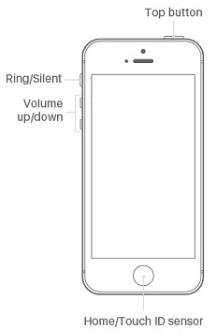[7 Tricks]So entsperren Sie den iPhone ohne code trick in wenigen Minuten
Als technikbegeisterter und begeisterter iPhone-Nutzer war ich schon immer von den fortschrittlichen Sicherheitsfunktionen fasziniert, die Apple in seine Geräte einbaut. Es gab jedoch auch schon Momente, in denen ich mich aus meinem iPhone ausgesperrt habe, weil ich meinen Passcode vergessen hatte. Diese frustrierende Situation hat mich dazu veranlasst, mich in die Welt der Umgehung des iPhone-Passcodes zu vertiefen, verschiedene Tricks zu erforschen und ihre Wirksamkeit zu vergleichen. Nach umfangreichen Recherchen, Tests und zahllosen Versuchen bin ich schließlich auf die ultimative Lösung gestoßen. Erlauben Sie mir, meine persönlichen Erfahrungen zu teilen und Ihnen zu zeigen, wie Sie den iPhone ohne Code trick schnell entsperren können.
- Teil 1: Für welche Sperre sollte ich den Passcode umgehen?
- Teil 2: Wie Sie den iPhone Passcode umgehen, ohne Daten zu verlieren
- Teil 3: Wie man den iPhone 12 Passcode ohne Computer entsperren kann
- 3.1 iPhone Passcode umgehen über iPhone löschen
- 3.2 iPhone Passcode mit iCloud umgehen
- 3.3 iPhone Passcode über ein anderes Apple-Gerät umgehen
- Teil 4: Umgehen des iPhone-Passcodes mit einem Computer
- 4.1 iPhone Passcode über den Wiederherstellungsmodus umgehen
- 4.2 iPhone Passcode mit iTunes umgehen
- 4.3 iPhone-Passcode ohne iTunes umgehen [Videoanleitung]
- Extra Tipps: Passcode Best Practices für das iPhone
Teil 1: Für welche Sperre sollte ich den Passcode umgehen?
Bevor Sie sich mit den Tricks zur Umgehung des iPhone-Passcodes beschäftigen, sollten Sie die verschiedenen Sperren kennen. Die drei wichtigsten Sperren sind die iPhone-Bildschirmsperre, die iCloud-Sperre und die GSM-Netz/SIM-Sperre. Lassen Sie uns kurz auf jede dieser Sperren eingehen
- iPhone Bildschirmsperre: Sie dient als erste Barriere und verhindert den unbefugten Zugriff auf das Gerät. Sie erfordert einen Passcode oder eine biometrische Authentifizierung, wie Touch ID oder Face ID, um das iPhone zu entsperren. Wenn Sie Ihren Passcode vergessen haben und nicht auf Ihr iPhone zugreifen können, ist dies die Sperre, die Sie umgehen müssen.
- iCloud-Sperre: Dies ist eine Sicherheitsfunktion, die Ihr iPhone mit Ihrer Apple ID verknüpft und Schutz bietet, falls Ihr Gerät verloren geht oder gestohlen wird. Diese Sperre ist in erster Linie darauf ausgerichtet, die unbefugte Aktivierung und Nutzung Ihres iPhones zu verhindern. Die Umgehung der iCloud-Sperre ist zwar ein separates Thema, aber es ist wichtig, sie von der iPhone-Bildschirmsperre zu unterscheiden. Wenn Sie die iCloud-Sperre umgehen möchten, können Sie andere Methoden in Betracht ziehen, wie z.B. UltFone Activation Unlock.
- GSM-Netz/SIM-Sperre: Sie bezieht sich auf das Betreibernetz und schränkt die Verwendung einer anderen SIM-Karte in Ihrem iPhone ein. Die Umgehung der GSM-Netz-/SIM-Sperre ermöglicht es Ihnen, Ihr iPhone mit jedem beliebigen Anbieter zu verwenden, und gibt Ihnen die Freiheit, das Netz nach Belieben zu wechseln. Diese spezielle Sperre geht jedoch über die Umgehung des iPhone-Passcodes hinaus und erfordert andere Methoden zur Beseitigung. Für diese Diskussion konzentrieren wir uns auf die Umgehung der iPhone-Bildschirmsperre, die die häufigste Herausforderung für Benutzer darstellt..
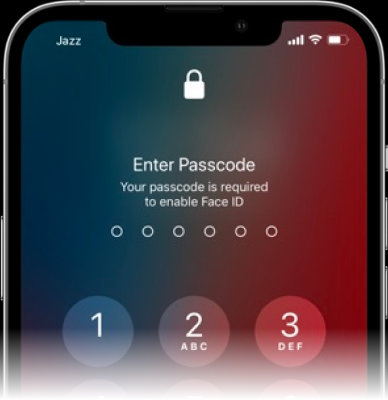
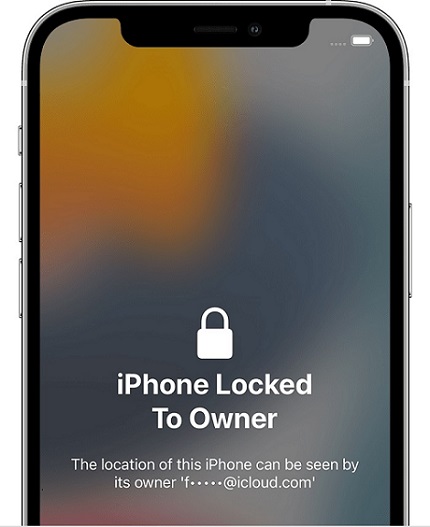
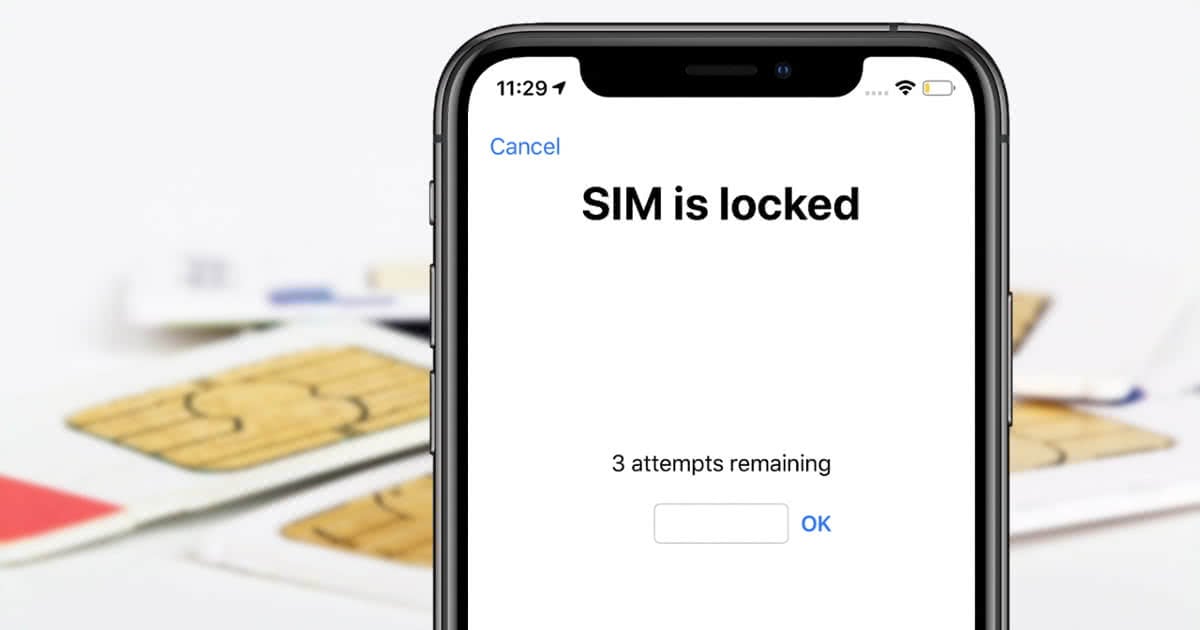
Teil 2: Wie Sie den iPhone Passcode umgehen, ohne Daten zu verlieren
Als ich nach Möglichkeiten suchte, den iPhone-Passcode zu umgehen, stieß ich auf einen Trick, die meine Aufmerksamkeit erregte: Umgehen des iPhone-Passcodes ohne Datenverlust mit Siri. Dieser Trick schien verlockend, denn sie versprach, mir ohne Datenverlust Zugang zu meinem iPhone zu verschaffen. Es ist jedoch wichtig zu verstehen, dass diese Methode ihre Grenzen und Nachteile hat. Lassen Sie uns das genauer untersuchen.
Hier erfahren Sie, wie Sie den iPhone Passcode mit Siri umgehen können:
Schritt 1. Aktivieren Sie Siri, indem Sie die Home-Taste gedrückt halten, und fragen Sie nach der Uhrzeit, z.B. "Wie spät ist es?"
Schritt 2. Tippen Sie auf das Uhrensymbol, das in der Antwort von Siri erscheint, um die Weltzeituhr zu öffnen.
Schritt 3. Tippen Sie in der Weltzeituhr auf das "+"-Zeichen in der oberen rechten Ecke, um eine neue Uhr hinzuzufügen.
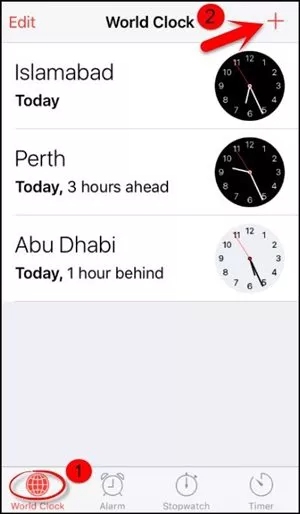
Schritt 4. Geben Sie einen beliebigen Text in das Textfeld der Suchanfrage ein und tippen Sie auf den Text und halten Sie ihn gedrückt, um alles auszuwählen.
Schritt 5. Wählen Sie unter den angezeigten Optionen die Option Teilen und anschließend die Option Nachricht.
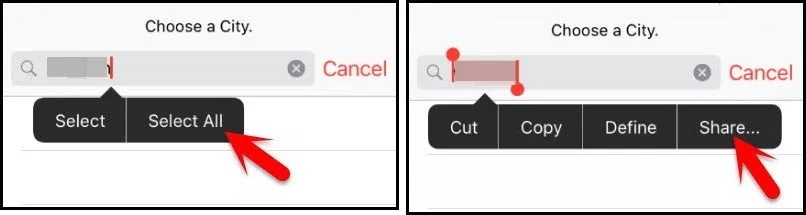
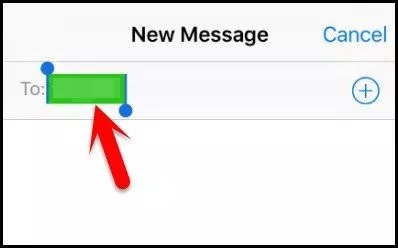
Schritt 7. Sobald der Text grün wird, wählen Sie die Option Hinzufügen und anschließend die Option Neuen Kontakt erstellen aus der Liste.
Schritt 8. Tippen Sie im Fenster zur Erstellung des Kontakts auf Foto hinzufügen und wählen Sie ein Foto aus.
Schritt 9. Klicken Sie in der Fotobibliothek auf Alben, um auf Ihre Fotomomente zuzugreifen.
Schritt 10. Warten Sie ein paar Sekunden und drücken Sie dann die Home-Taste, um zum Startbildschirm des Geräts zurückzukehren.
Auch wenn die Siri-Methode zur Umgehung des iPhone-Passcodes auf den ersten Blick bequem erscheint, da sie den iPhone-Passcode ohne Datenverlust umgehen kann, sollten Sie mehr darüber wissen, wie Sie den iPhone-Passcode mit Siri umgehen:
- Sie wird nur von den iOS-Versionen 8.0 bis 10.1 unterstützt. Sobald Sie versuchen, Ihre iOS-Version zu jailbreaken und zu downgraden, kann dies zum Erlöschen Ihrer Apple-Garantie führen.
- Wie aufgelistet, umfasst der Prozess selbst mehrere Schritte, und wenn ein Schritt schief geht, wird die Umgehung nicht funktionieren.
- Updates für Systemschwachstellen durch Apple haben diese Methode in vielen Fällen unwirksam gemacht, und es ist möglich, dass Apple dies in Zukunft beheben wird.
Teil 3: Wie man den iPhone 12 Passcode ohne Computer entsperren kann
In Anbetracht der Einschränkungen der Siri-Methode habe ich alternative Wege erforscht, um den iPhone-Passcode zu umgehen, einschließlich iPhone 12 ohne Computer. Hier sind drei Methoden, die ich entdeckt habe:
3.1 iPhone Passcode umgehen über iPhone löschen
Wie kann man den iPhone 12 Passcode ohne Computer umgehen? Bei dieser Methode löschen Sie die Daten Ihres iPhones, einschließlich des Passcodes, mit der Funktion "iPhone löschen". Damit wird zwar der Passcode effektiv entfernt, aber es werden auch alle Ihre Daten gelöscht. Hier ist eine Schritt-für-Schritt-Anleitung
Schritt 1. Geben Sie siebenmal hintereinander einen falschen Passcode auf Ihrem iPhone 12 ein, um die Benutzeroberfläche "Sicherheitssperre - Versuchen Sie es in 15 Minuten erneut" zu aktivieren.
Schritt 2. Sobald das Fenster erscheint, tippen Sie auf die Schaltfläche "iPhone löschen", die sich im unteren rechten Bereich des iPhone 12 Bildschirms befindet.
Schritt 3. Bestätigen Sie Ihre Entscheidung, indem Sie erneut auf die Schaltfläche "iPhone löschen" tippen und Ihr Apple ID-Passwort eingeben, um sich abzumelden.
Schritt 4. Der Zurücksetzungsprozess beginnt, was durch die Anzeige des weißen Apple-Logos auf Ihrem iPhone 12 angezeigt wird. Warten Sie, bis der Vorgang abgeschlossen ist. Danach wird Ihr iPhone 12 automatisch neu gestartet.

Bei der Umgehung des iPhone-Passcodes über iPhone löschen gibt es einige wichtige Punkte zu beachten:
- Alle Daten und Einstellungen auf dem iPhone werden gelöscht. Wenn Sie ein iCloud- oder iTunes-Backup haben, können Sie Ihre Daten später wiederherstellen.
- Die Methode ist nur mit iPhones kompatibel, auf denen iOS 15.2 oder eine höhere Version läuft.
- Bevor Sie das Passwort vergessen, müssen Sie die Funktion „Mein iPhone suchen“ aktiviert haben.
- Sie müssen Ihr Apple ID-Passwort kennen und sich bereits mit Ihrer Apple ID angemeldet haben.
- Für das iPhone 13 sollte es mit einem lokalen Wi-Fi-Netzwerk verbunden sein oder Zugang zu mobilen Daten haben.
3.2 Umgehen des iPhone-Passcodes mit iCloud
Wenn Sie die Funktion "Mein iPhone suchen" auf Ihrem iPhone aktiviert und es mit Ihrem iCloud-Konto verknüpft haben, können Sie die Fernzugriffsfunktionen von iCloud nutzen, um den Passcode zu umgehen. Hier erfahren Sie, wie das geht:
Schritt 1.Öffnen Sie auf einem beliebigen Gerät einen Webbrowser und besuchen Sie visit icloud.com.
Schritt 2. Melden Sie sich mit Ihrer Apple ID und Ihrem Passwort bei Ihrem iCloud-Konto an.
Schritt 3. Klicken Sie im iCloud Dashboard auf die Option iPhone suchen.
Schritt 4. Wählen Sie in der Oberfläche Mein iPhone suchen Ihr iPhone-Gerät aus.
Schritt 5. Klicken Sie auf die Option iPhone löschen.
Schritt 6. Folgen Sie den Anweisungen auf dem Bildschirm, um die Löschaktion zu bestätigen.
Schritt 7. Ihr iPhone beginnt mit dem Löschvorgang, bei dem auch der iPhone-Passcode umgangen wird.
Schritt 8. Sobald der Vorgang abgeschlossen ist, wird Ihr iPhone ohne Passcode neu gestartet.
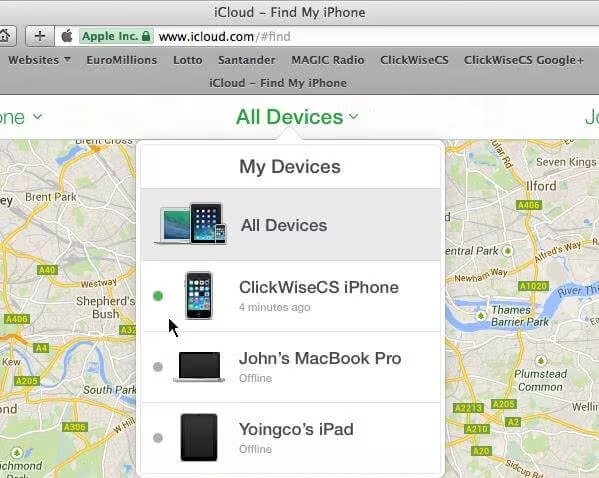
Diese Methode ermöglicht es Ihnen zwar, den iPhone-Passcode ohne Computer zu umgehen, und sie ist relativ einfach auszuführen, aber es ist wichtig, Folgendes zu beachten:
- Alle Daten und Einstellungen auf dem iPhone werden gelöscht. Wenn Sie ein iCloud- oder iTunes-Backup haben, können Sie Ihre Daten später wiederherstellen.
- Erfordert den iCloud-Account und die Passwörter, die möglicherweise nicht immer leicht zugänglich sind.
- Es kann zu Verzögerungen kommen, wenn eine iCloud-Verifizierung erforderlich ist, die mehrere Arbeitstage in Anspruch nimmt.
- Erfordert eine Internetverbindung; ohne Internet oder deaktiviertes Wi-Fi und mobile Daten funktioniert es nicht.
- Damit diese Methode funktioniert, muss Find My iPhone im Voraus aktiviert werden.
3.3 Umgehen des iPhone-Passcodes über ein anderes Apple-Gerät
Wenn Sie ein anderes Apple-Gerät haben, das mit demselben iCloud-Account verknüpft ist, z.B. ein iPad oder einen Mac, können Sie die Funktion "Bildschirmfreigabe per Fernzugriff" nutzen, um den iPhone 12 Passcode ohne Computer zu umgehen. Hier ist eine Schritt-für-Schritt-Anleitung:
Um den iPhone-Passcode zu umgehen, gehen Sie folgendermaßen vor:
Schritt 1. Öffnen Sie Find My auf einem anderen Apple-Gerät.
Schritt 2. Suchen Sie Mich und tippen Sie unten auf dem Bildschirm auf Ich, scrollen Sie dann nach unten und tippen Sie auf Einem Freund helfen.
Schritt 3. Wählen Sie Mit Ihrer Apple ID anmelden.
Schritt 4. Suchen Sie nach dem Symbol Ihres iPhone und tippen Sie darauf, um Ihr Gerät auszuwählen.
Schritt 5. Wählen Sie die Option Dieses Gerät löschen, um den Löschvorgang zu starten.
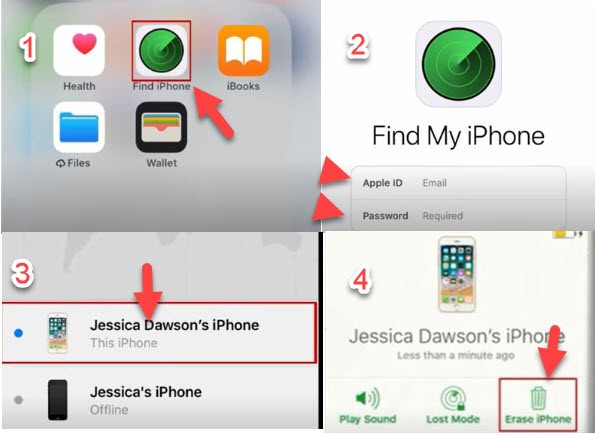
Diese Methode bietet zwar eine bequeme Möglichkeit, den iPhone 12 Passcode ohne Computer zu umgehen, aber Sie müssen Folgendes wissen:
- Alle Daten und Einstellungen auf dem iPhone werden gelöscht. Wenn Sie ein iCloud- oder iTunes-Backup haben, können Sie Ihre Daten später wiederherstellen.
- Diese Methode erfordert die Verfügbarkeit eines anderen Apple-Geräts, das nicht immer zugänglich ist.
- Eine stabile und zuverlässige Internetverbindung ist für die reibungslose Durchführung dieser Umgehungsmethode unerlässlich. Eine schlechte Konnektivität kann zu Verzögerungen oder Unterbrechungen führen.
- Die Gewährleistung der Sicherheit und des Datenschutzes des für die Bildschirmfreigabe verwendeten entfernten Apple-Geräts ist von entscheidender Bedeutung. Treffen Sie die notwendigen Vorkehrungen, um sensible Informationen während des Prozesses zu schützen.
Teil 4: Umgehen des iPhone-Passcodes mit einem Computer
Wenn Sie Zugang zu einem Computer haben, gibt es mehrere Methoden, um den iPhone-Passcode zu umgehen. Sehen wir uns drei effektive Techniken an:
4.1 Umgehen des iPhone-Passcodes über den Wiederherstellungsmodus
Der Wiederherstellungsmodus ermöglicht es Ihnen, den iPhone Code mit Hilfe von iTunes zu umgehen. Hier ist eine Schritt-für-Schritt-Anleitung:
Schritt 1. Installieren Sie iTunes auf Ihrem PC oder Finder auf Ihrem Mac.
Schritt 2. Versetzen Sie Ihr iPhone in den Wiederherstellungsmodus, indem Sie die entsprechende Methode anwenden (mit den Seiten- und Lautstärketasten). Verbinden Sie Ihr iPhone mit dem Computer, während es sich im Wiederherstellungsmodus befindet.
-Für iPhones mit Home-Taste: Halten Sie die obere Taste und die Lautstärketasten gleichzeitig gedrückt, bis der Schieberegler für das Ausschalten erscheint. Ziehen Sie den Schieberegler, um Ihr iPhone 12 vollständig auszuschalten. Halten Sie die obere Taste gedrückt, bis Sie den Bildschirm Wiederherstellungsmodus sehen.
-Für ein iPhone ohne Home-Taste: Halten Sie die Seitentaste/den oberen Knopf gedrückt, bis der Schieberegler für das Ausschalten erscheint. Ziehen Sie den Schieberegler, um Ihr iPhone auszuschalten. Halten Sie anschließend die Home-Taste gedrückt, bis der Bildschirm Wiederherstellungsmodus angezeigt wird.
Schritt 3. Starten Sie iTunes oder den Finder und wählen Sie Ihr Gerät aus.
Schritt 4. Sie werden aufgefordert, zwischen Wiederherstellen und Aktualisieren für Ihr iPhone zu wählen. Wählen Sie Wiederherstellen.
Schritt 5: iTunes oder Finder laden die iOS-Firmware für Ihr iPhone herunter und fahren mit der Installation fort. Bei diesem Vorgang wird der iPhone-Passcode umgangen.
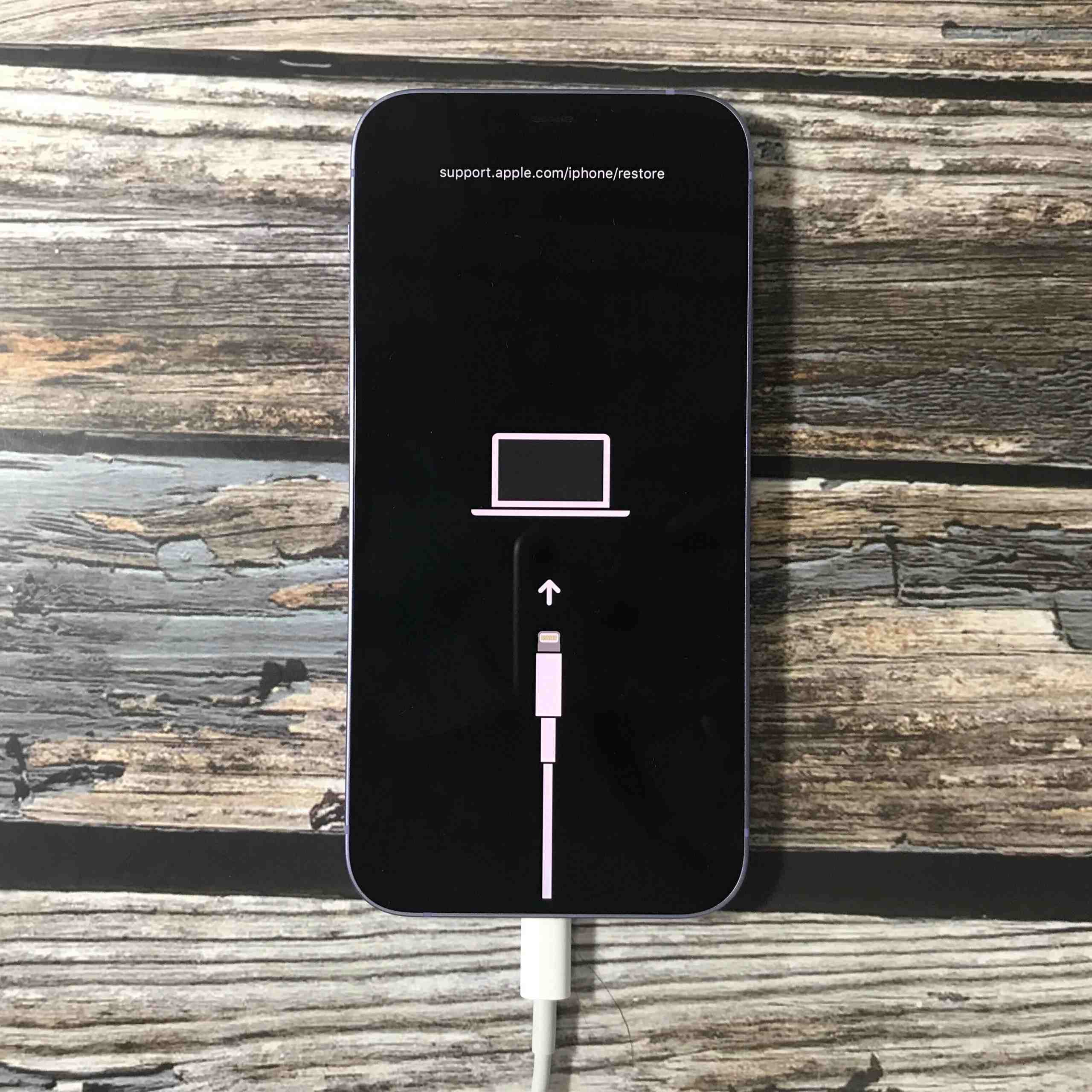
Wenn Sie diese Schritte befolgen, können Sie den Wiederherstellungsmodus Ihres iPhone nutzen, um den Passcode zu umgehen und wieder Zugriff auf Ihr Gerät zu erhalten. Aber vergessen Sie nicht Folgendes:
- Alle Daten und Einstellungen auf dem iPhone werden gelöscht. Wenn Sie ein iCloud- oder iTunes-Backup haben, können Sie Ihre Daten später wiederherstellen.
- Dies kann ohne professionelle Hilfe oder technisches Fachwissen schwer durchzuführen sein.
- Das Gerät in den Wiederherstellungsmodus zu bringen, kann manchmal eine Herausforderung sein, und wenn Sie auf Schwierigkeiten stoßen, funktioniert die Methode möglicherweise nicht.
- Auch nachdem das iPhone zurückgesetzt wurde, müssen Sie sich bei iCloud anmelden, um das Gerät vollständig nutzen zu können. Wenn Sie das iCloud-Passwort nicht kennen, ist die Funktionalität des iPhones stark eingeschränkt.
4.2 iPhone Passcode mit iTunes umgehen
Wenn Sie Ihr iPhone bereits an einen Computer angeschlossen und mit iTunes synchronisiert haben, können Sie diese frühere Synchronisierung nutzen, um den Passcode zu umgehen, unabhängig davon, ob es sich um ein iPhone 13 oder ein iPhone 12 handelt. Und so geht's:
Schritt 1. Stellen Sie sicher, dass Sie einen Computer haben, mit dem Sie Ihr Gerät schon einmal synchronisiert haben.
Schritt 2. Schließen Sie Ihr Gerät an den Computer an und öffnen Sie iTunes.
Schritt 3. Klicken Sie auf das Gerätesymbol und navigieren Sie zum Reiter Zusammenfassung.
Schritt 4. Suchen Sie die Option iPhone wiederherstellen und klicken Sie diese an.

Wenn Sie diese Schritte befolgen, wird Ihr iPhone in seinen ursprünglichen Zustand zurückversetzt. Lesen Sie dies, um mehr über diese Methode zu erfahren:
- Diese Methode führt zum Verlust aller Daten und Einstellungen auf dem Gerät. Machen Sie zuerst ein Backup, wenn das möglich ist.
- Um den Passcode erfolgreich zu umgehen, müssen Sie die iCloud ID und das mit dem iPhone verknüpfte Passwort angeben. Ohne diese Informationen wird die Methode nicht funktionieren.
4.3 iPhone Passcode ohne iTunes umgehen [Videoanleitung]
Wenn Sie eine benutzerfreundlichere und effizientere Methode zur Umgehung des iPhone-Passcodes mit einem Computer bevorzugen, empfehle ich Ihnen das UltFone Toolkit zu verwenden. UltFone Toolkit zeichnet sich als effiziente und zuverlässige Lösung aus, mit der Sie den iPhone-Passcode ohne iTunes umgehen können. Es ist mit verschiedenen iPhone-Modellen und iOS-Versionen kompatibel, einschließlich iOS 15. Diese umfassende Software bietet eine problemlose Lösung zur Umgehung des iPhone-Passcodes ohne iTunes.
Hier sind einige häufige Szenarien, bei denen UltFone Toolkit helfen kann:
- Vergessener Passcode: Wenn Sie den Passcode Ihres Geräts vergessen haben und ihn nicht umgehen können, kann UltFone Toolkit Ihnen helfen, die Bildschirmsperre aufzuheben.
- Deaktiviertes Gerät: Wenn Ihr Gerät aufgrund mehrerer falscher Passcode-Versuche deaktiviert ist, kann UltFone Toolkit den deaktivierten Bildschirm umgehen und Ihr Gerät entsperren.
- Gebrauchtes Gerät: Wenn Sie ein gebrauchtes Gerät erworben haben, bei dem der Passcode oder die Apple ID des Vorbesitzers noch aktiv ist, kann UltFone Toolkit die bestehenden Sperren entfernen.
- Wiederherstellung des Screen Time Passcodes: UltFone Toolkit kann den Screen Time Passcode wiederherstellen oder entfernen, so dass Sie die Nutzung von Apps und Geräteeinschränkungen verwalten können.
- MDM-Umgehung: Wenn Ihr Gerät unter der Kontrolle des Mobile Device Management (MDM) steht, kann UltFone Toolkit die Einschränkungen umgehen, ohne dass Sie Root-Zugriff benötigen.
Prüfen Sie diese einfachen Schritte, um den Passcode auf dem iPhone 13, iPhone 12 und anderen Apple-Geräten zu umgehen:
- Schritt 1Laden Sie UltFone Toolkit herunter und installieren Sie es auf Ihrem Computer. Wählen Sie die Funktion „iOS Screen Unlock“ und klicken Sie dann auf „Start“, um mit der Umgehung des iPhone-Passcodes zu beginnen.
- Schritt 2Schließen Sie Ihr iPhone an Ihren Computer an. Die Software erkennt es automatisch. Klicken Sie in der Hauptschnittstelle auf „Weiter“.
- Schritt 3. Wählen Sie einen Speicherpfad und klicken Sie auf „Download“, um das neueste Firmware-Paket herunterzuladen.
- Schritt 4 Klicken Sie auf "Entfernen starten", um den Prozess zur Umgehung des iPhone-Passcodes zu beginnen.
- Schritt 5Herzlichen Glückwunsch! Der Passcode Ihres iPhones wurde erfolgreich umgangen. Sie können Ihr iPhone aus einem früheren iTunes- oder iCloud-Backup wiederherstellen.






Extra Tipps: Beste Praktiken für den Passcode für das iPhone
Um zu vermeiden, dass Sie wie ich in eine Situation geraten, in der Sie den iPhone-Passcode umgehen müssen, ist es wichtig, bei der Einrichtung Ihres Passcodes einige bewährte Verfahren zu beachten. Hier sind einige Tipps, die ich erforscht und ausgewählt habe, um die Sicherheit des iPhone zu erhöhen:
- Verwenden Sie einen starken alphanumerischen Passcode: Vermeiden Sie die Verwendung einfacher Passwörter wie „123456“ oder „000000“.
- Aktivieren Sie Touch ID oder Face ID: Nutzen Sie die biometrischen Authentifizierungsfunktionen, um die Sicherheit Ihres iPhones zu erhöhen.
- Ändern Sie regelmäßig Ihren Passcode: Ändern Sie Ihr Passwort in regelmäßigen Abständen, um das Risiko eines unbefugten Zugriffs zu minimieren.
- Verwenden Sie einen Passwort-Manager: Verwenden Sie eine zuverlässige Passwortmanager-App, um Ihre Passwörter sicher zu speichern und zu verwalten.
Wenn Sie diese bewährten Methoden befolgen, können Sie die Wahrscheinlichkeit, dass Sie Ihren Passcode vergessen, und die Notwendigkeit, den iPhone-Passcode zu umgehen, in Zukunft erheblich verringern.
Zusammenfassung
Nach einer ausgiebigen Erkundungsreise und dem Testen verschiedener Tricks zur Entsperrung des iPhone-Passcodes habe ich festgestellt, dass UltFone Toolkit die effektivste und benutzerfreundlichste Lösung ist. Egal, ob Sie sich aus Ihrem iPhone ausgesperrt haben oder einfach nur den Zugang wiederherstellen wollen, UltFone Toolkit bietet eine zuverlässige und effiziente Lösung. Ich empfehle Ihnen dringend, das Programm auszuprobieren und sich von den Möglichkeiten der Passcode-Umgehung zu überzeugen.
Denken Sie daran, dass die Sicherheit Ihres iPhones immer an erster Stelle steht, indem Sie bei der Einrichtung Ihres Passcodes die besten Praktiken anwenden und regelmäßig eine Sicherungskopie Ihrer Daten erstellen. Mit den richtigen Tools und Vorsichtsmaßnahmen können Sie die Herausforderungen von Passcode-Problemen meistern und weiterhin den Komfort und die Funktionalität Ihres iPhone genießen.